笔记本电脑如何使用蓝牙传文件?
接收文件
1、笔记本电脑的蓝牙功能开机都是自动启动服务的哦,如果没有我们可以自动在电脑的服务管理中设置为开机启动即可。
<center>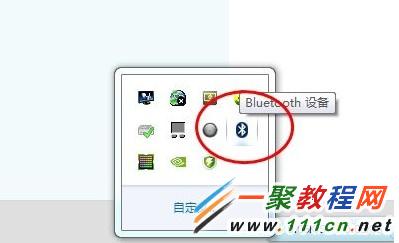 </center>
</center> 2、我们右击右下解的,蓝图标,然后在弹出菜单点击“打开设置”在弹出菜单点击“选项” "允许Bluetooth设备查找计算机“选中了,这样设置其它电脑就可以找到你的蓝牙了。
<center>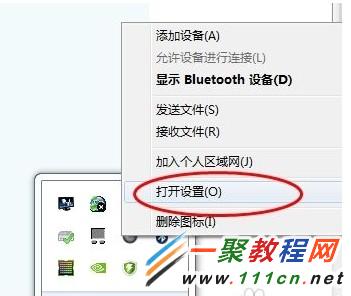 </center>
</center> <center>
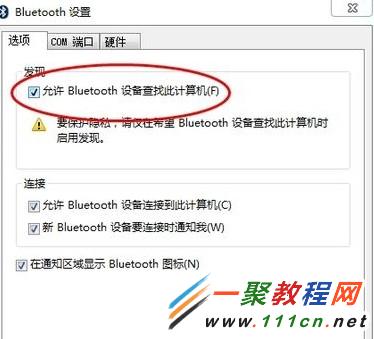 </center>
</center> 3、在接受文件之前的必要的一步,将蓝牙选项中的接受文件界面打开,否则你是接受不到文件的。打开的方法,右击电脑右下角的蓝牙的图标,选择接收文件。
<center> </center>
</center> 4、现在我如图我们打开手机,就会搜索到刚才电脑的“蓝牙”了发送文件电脑就会有提醒,我们按下图设置接受吧。
<center>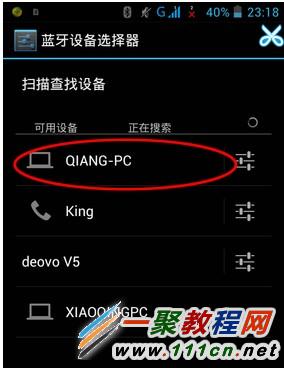 </center>
</center> 5、这样我们就看到接收完成文件了
发送文件
1、发送很简单的我们点击右下角的蓝牙图标,然后在弹出菜单点击“发送文件”
<center> </center><center></center>
</center><center></center> 2、在这里就会显示你可以发送给接受的蓝牙了,如图所示。
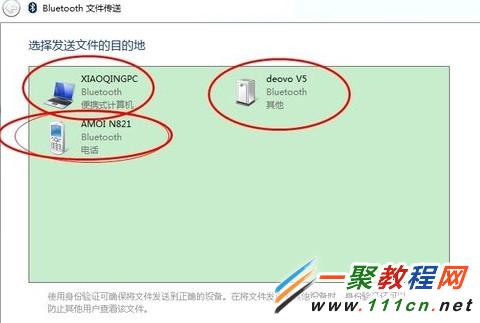
3、选择中一个接受文件的蓝牙之后我们就可以选择要发送的文件了。
<center>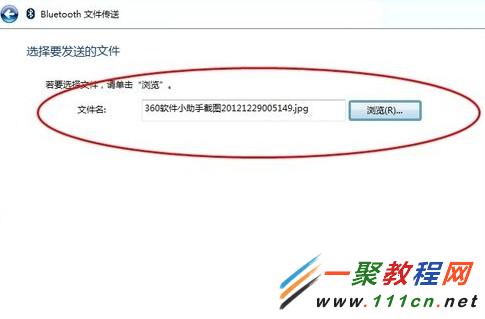 </center>
</center> <center>
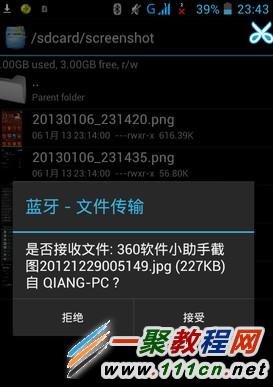 </center>
</center> 4、还有一种办法就是我们找到要发送的文件,右击-发送-蓝牙即可。
<center>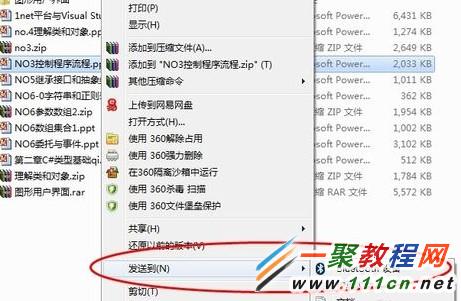 </center>
</center> 您可能感兴趣的文章:
笔记本电脑如何使用蓝牙传文件?
电脑键盘蓝牙无法使用怎么办?笔记本蓝牙无法使用解决方法
华硕笔记本找不到蓝牙图标怎么办?蓝牙图标没有了
蓝牙耳机怎么连接笔记本电脑?蓝牙耳机连接电脑方法
电脑移除或更新蓝牙驱动后,已配对的蓝牙设备无法工作怎么办?
bluetooth蓝牙外围设备找不到驱动程序问题解决办法
笔记本电脑蓝牙无法使用怎么办?更新蓝牙驱动之后蓝牙无法用
Windows 8系统蓝牙怎么设置?蓝牙搜索怎么设置?
Windows 8蓝牙不见了?Windows 蓝牙图标不显示如何解决
电脑搜不到win7系统连接蓝牙是怎么解决
